連絡遅れました、すみません。
バージョンはEX(64ビット)の1.8.2です。
使っているパソコンはiiyama
型番はIStNxi-15FH037
ペンタブレットを使っています。
ワコム CINTIQ 13HD
バージョン:6.3.31-4
ダブルクリックの操作はマウスで行ってはいません。
バージョン 1803
OSビルド 17134.285
インストール日 2018/06/06
以下参考画像
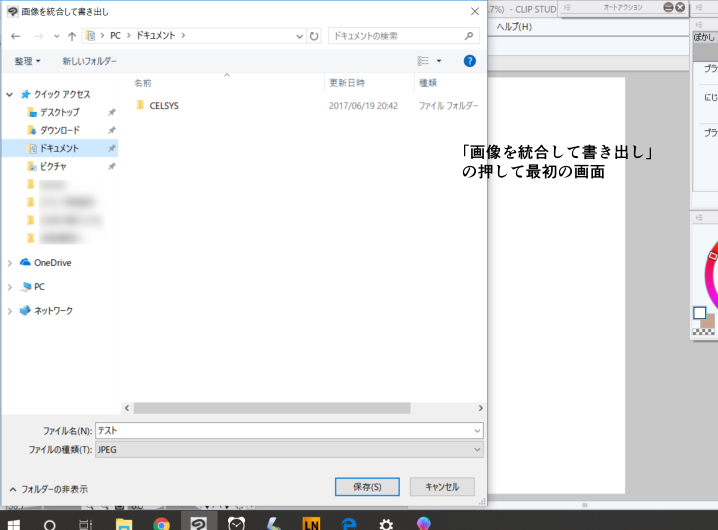
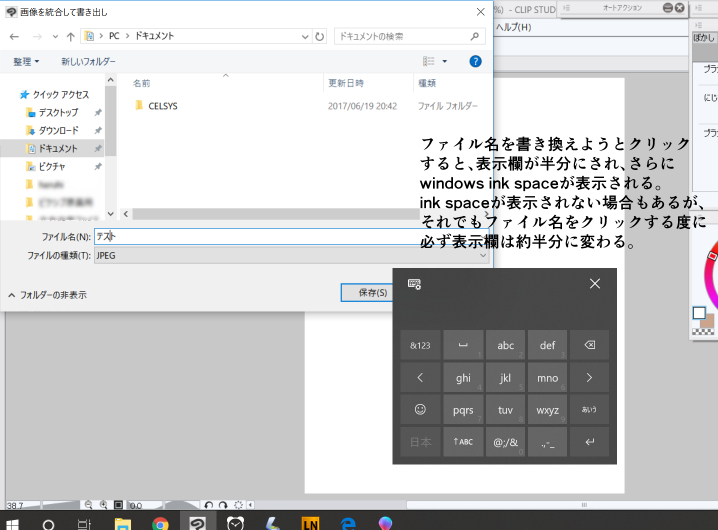

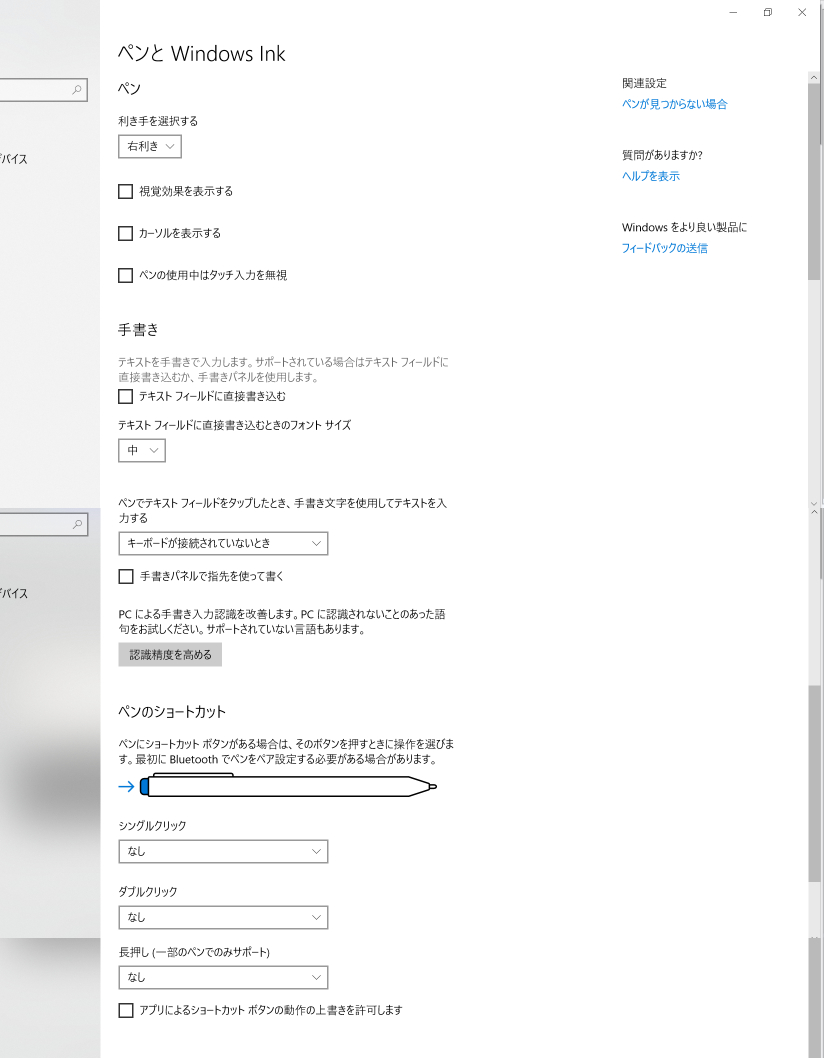
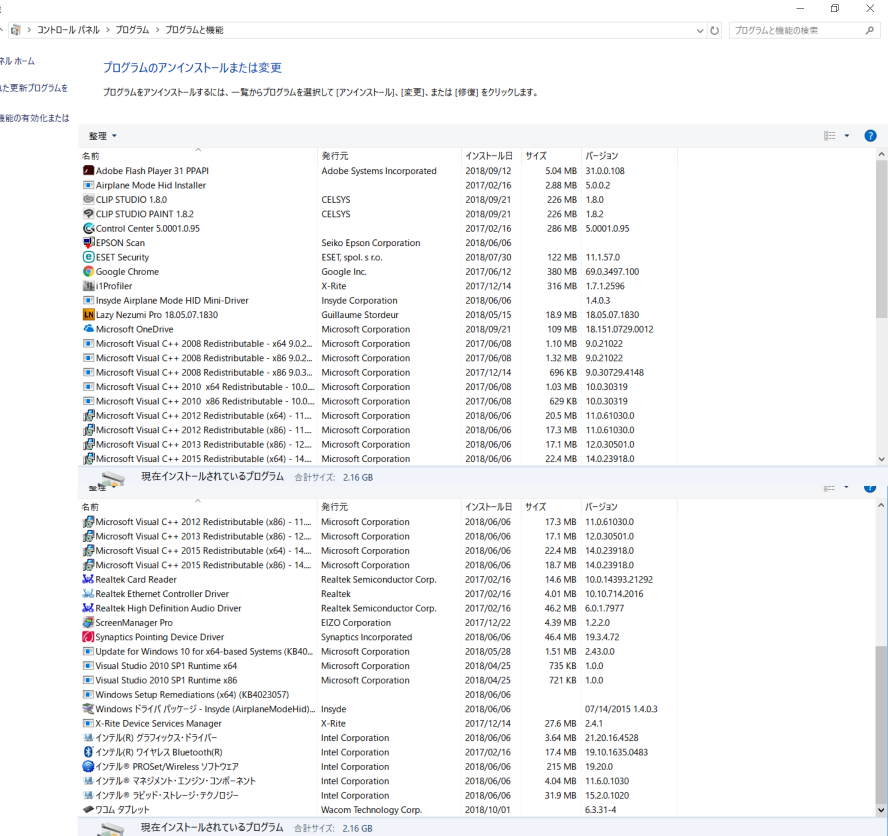
CLIP STUDIO PAINTの要望・不具合ボード
|
保存/印刷
windows inkによる機能の介入について |
|
|
ファイル書き込み時、同フォルダ内でのファイル名を入力しようと文字入力欄をダブルクリックする場合があります(1‐1のファイルを1‐2に書き換えるため、一度ファイル1‐1をクリックしてファイル名を表示させ、ただこの場合だとファイル名全体が青表示の選択状態になっているためダブルクリックする、というように)が、この際windows10にあるinkspaceというアプリが起動し作業が中断されます。このアプリケーション自体は文字入力のサポートを狙ったらしいのですが、正直邪魔でしかありません。 このアプリが立ち上がらないよう非表示設定やらレジストリから無効化などの書き換えなどやらを行ってみましたが効果はなく、ダブルクリックする度に立ち上がるためストレスに感じ始めています。 なのでこのinkspaceの無効化の方法があるなら教えていただきたいのと、もしその方法がなければクリップスタジオ側の方でこの機能が立ち上がらないよう図る事は可能でしょうか。 どうかお願いします。 ------------------------------------------------------------ ■バージョン: ※Windowsは、[ヘルプ]メニュー → [バージョン情報]で確認できます。 ※MacOSXは、[CLIP STUDIO PAINT]メニュー → [バージョン情報]で確認できます。 ※iPadは、[CLIP STUDIO PAINT]アイコン → [バージョン情報]で確認できます。 ■グレード DEBUT( ) PRO( ) EX( 〇 ) ■OS Windows XP( ) Windows Vista( ) Windows 7 ( ) Windows 8( ) Windows 8.1( ) Windows 10( 〇 ) MacOS X 10.5( ) MacOS X 10.6( ) MacOS X 10.7( ) MacOS X 10.8( ) MacOS X 10.9( ) MacOS X 10.10( ) MacOS X 10.11( ) mac OS 10.12( ) mac OS 10.13( ) iOS 11( ) その他( ) ------------------------------------------------------------ |
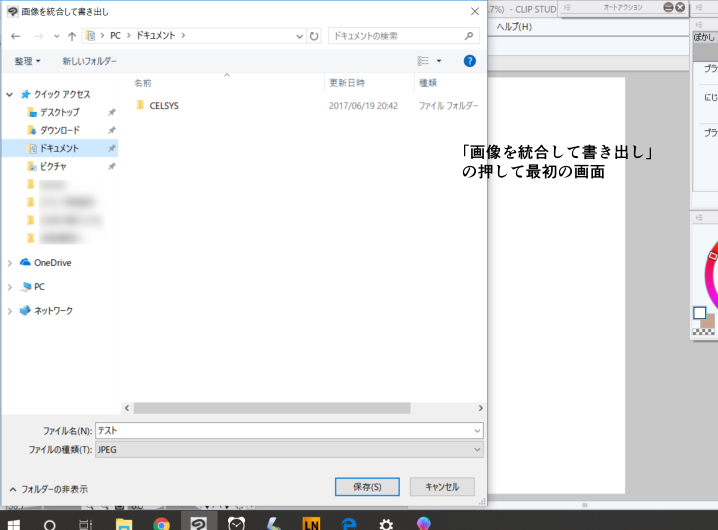
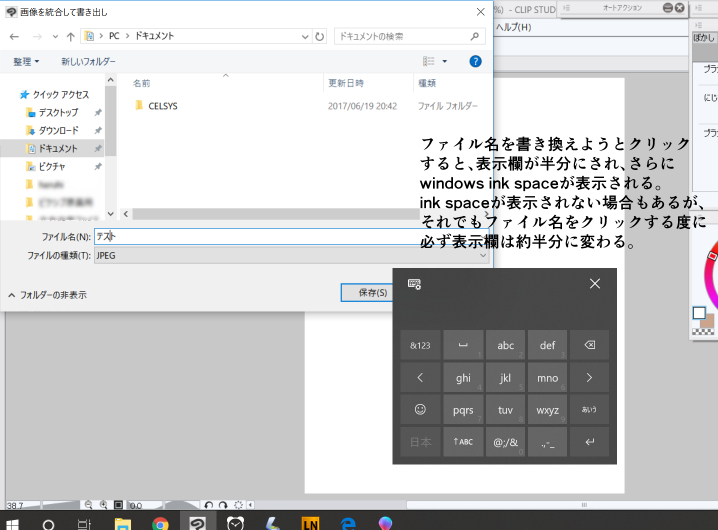

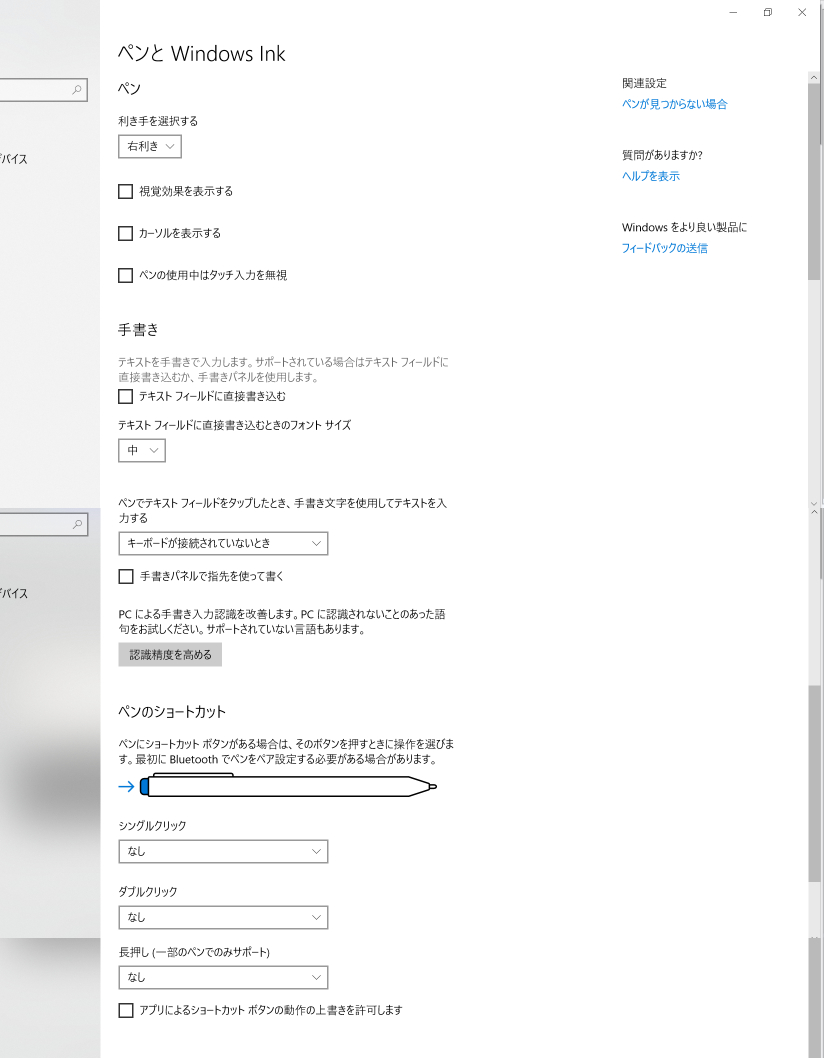
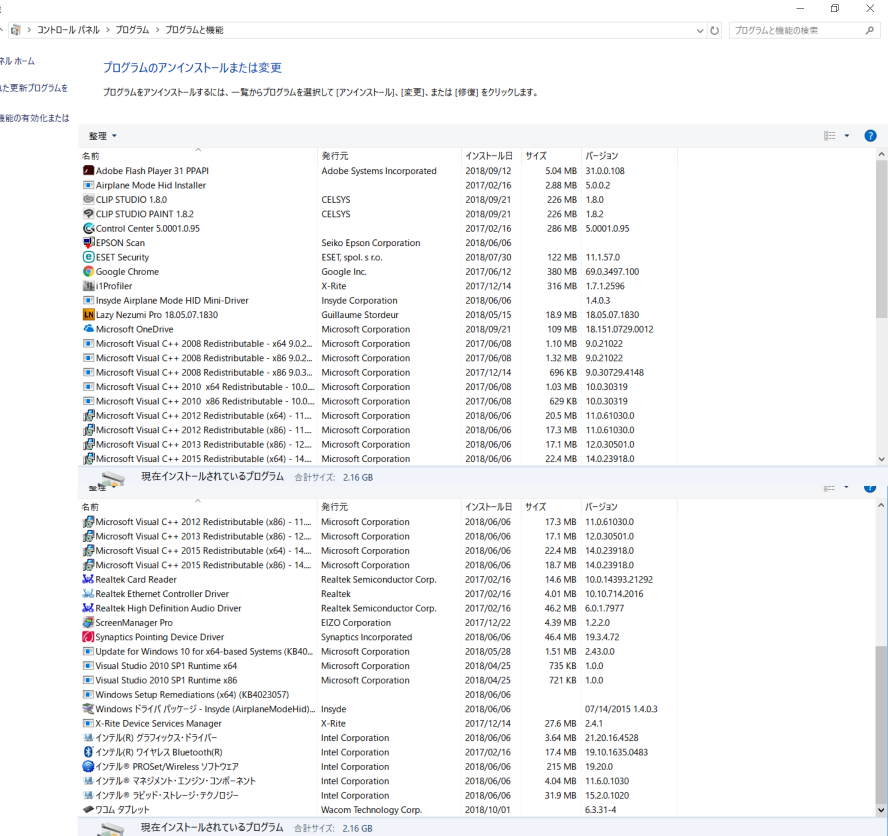
2019年11月28日に本サービスの投稿受付は終了いたしました。「CLIP STUDIO SUPPORT」をご利用ください。
以下の点についてお知らせ下さい。
・CLIP STUDIO PAINTのバージョンをお知らせ下さい。
※[ヘルプ]メニュー → [バージョン情報]で確認できます。
・ご使用のパソコンのメーカー名、型番をお知らせ下さい。
・ペンタブレットをご使用かお知らせ下さい。
また、使用されている場合はメーカー名、型番、ドライババージョン
をお知らせ下さい。
・ダブルクリックの操作はマウスでされていますでしょうか。
ペンでされていますでしょうか。
・windows10にあるinkspaceというアプリが起動し作業が中断されますと
頂きましたが、その状態が確認出来るスクリーンショットを撮影し、
掲載ください。
・[Windowsスタート]→[設定]→[システム]を選択し、表示される画面の
左側で[バージョン情報]を選択し、画面右側で[バージョン]と[OSビルド]、
[インストール日]に記載されている内容をお知らせください。
・CLIP STUDIO PAINTを起動し、[ファイル]メニュー→[環境設定]を選択して、
表示される画面左側で[タブレット]を選択した状態の画面のスクリーンショット
を撮影し、掲載下さい。
・[Windowsスタート]→[設定]→[デバイス]と選択し、表示される画面の
左側で[ペンとWindows Ink]の順に選択すると表示されるページのすべての
項目が確認できるようスクリーンショットを取得し、掲載ください。
・[Windowsスタート]→[Windowsシステムツール]→[コントロールパネル]
を選択し、表示される画面にて[プログラムのアンインストール
(プログラムと機能)]を選択して表示される画面のすべての項目が
確認できるよう複数回に分けてスクリーンショットを取得し、掲載下さい。
※項目が多く一度に撮影ができない場合は複数回に分けて撮影し、
掲載をお願いいたします。
※インストール日とバージョンも確認できるように撮影をお願いします。
なお、スクリーンショットの取得手順は以下のとおりです。
1.キーボードの[PrintScreen]または[Prt Sc]とキートップに表示されて
いるキーを押します。
2.[Windows スタート]メニューをクリックし、[すべてのアプリ]の
[Windows アクセサリ]から[ペイント]を選択します。
3.[ペイント]というアプリケーションが起動します。
4.画面左上の[貼り付け]アイコンをクリックします。
5.[PrintScreen]キーを押したときの画面のイメージが貼り付けられます。
6.[ファイル]メニューから[上書き保存]を選択し、デスクトップなど適当な
場所にファイルを保存します。
ファイルの種類はJPEGなどを選択してください。
よろしくお願いいたします。